WPS PPT更改绘图笔颜色的方法
时间:2023-12-14 13:11:18作者:极光下载站人气:187
很多小伙伴在使用wps对演示文稿完成编辑之后都会开始放映幻灯片,在放映幻灯片的过程中,当我们想要更改绘图笔的颜色时,我们需要暂停幻灯片播放,然后进行颜色更改,十分的麻烦。其实在放映幻灯片之前,我们也可以对绘图笔的颜色进行更改,并且十分的简单,我们只需要在放映工具的子工具栏中打开放映设置选项,然后在设置弹框中就能看到绘图笔颜色选项,点击打开该选项,最后在下拉列表中选择一个自己需要的颜色即可。有的小伙伴可能不清楚具体的操作方法,接下来小编就来和大家分享一下WPS PPT更改绘图笔颜色的方法。
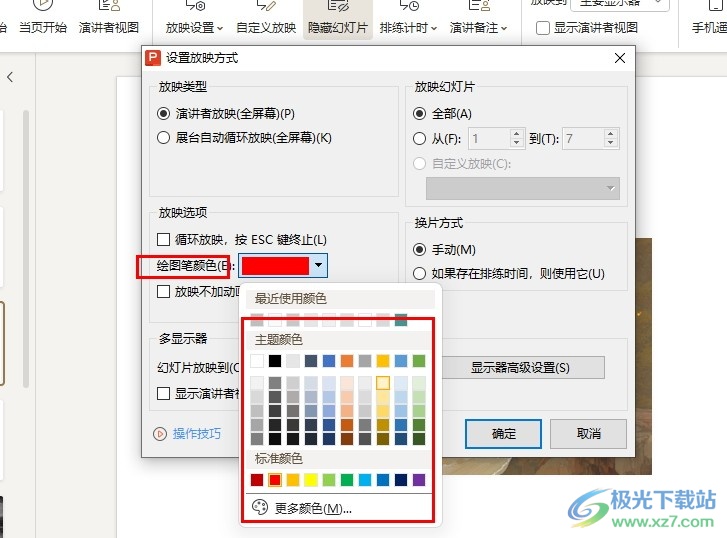
方法步骤
1、第一步,我们在电脑中点击打开Wps软件,然后在WPS中再打开一个演示文稿
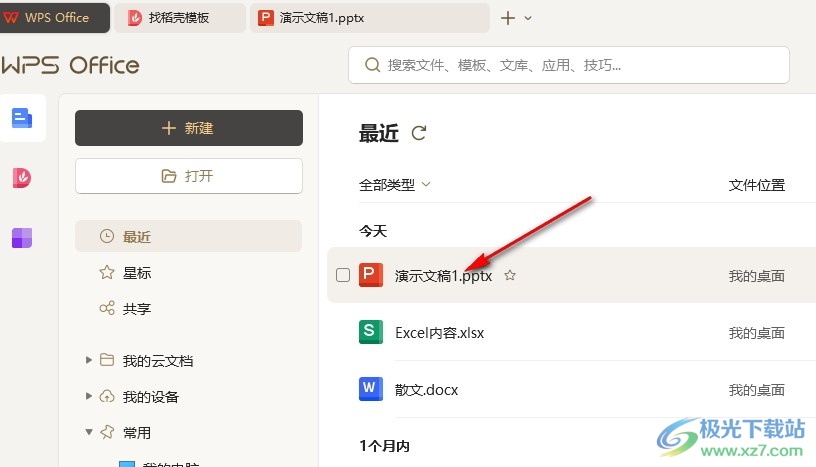
2、第二步,进入演示文稿编辑页面之后,我们在该页面中先点击打开“放映”工具
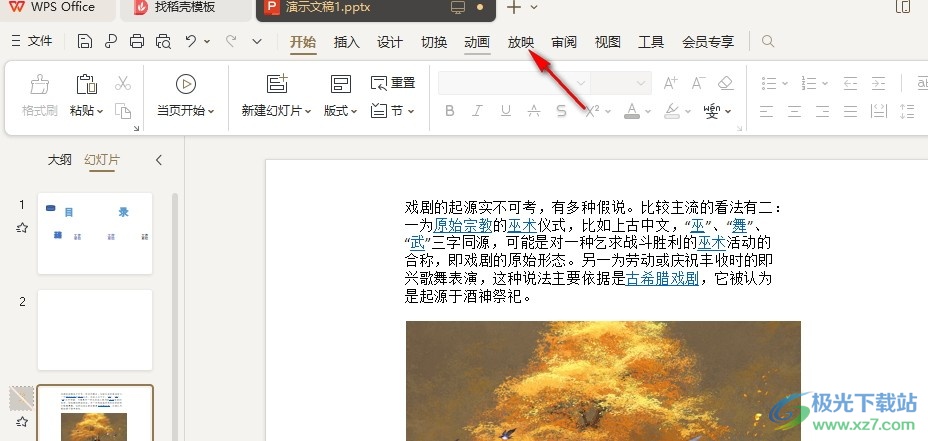
3、第三步,在放映的子工具栏中,我们点击打开放映设置选项,然后在下拉列表中选择放映设置选项
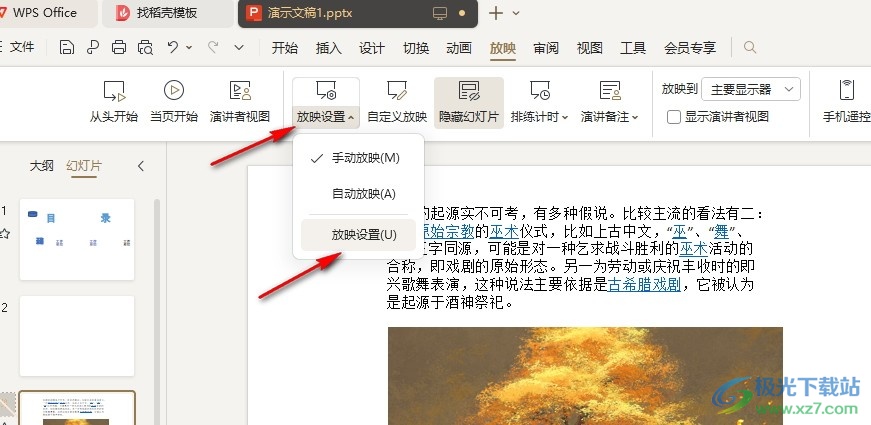
4、第四步,进入放映设置页面之后,我们在该页面中点击打开“绘图笔颜色”选项
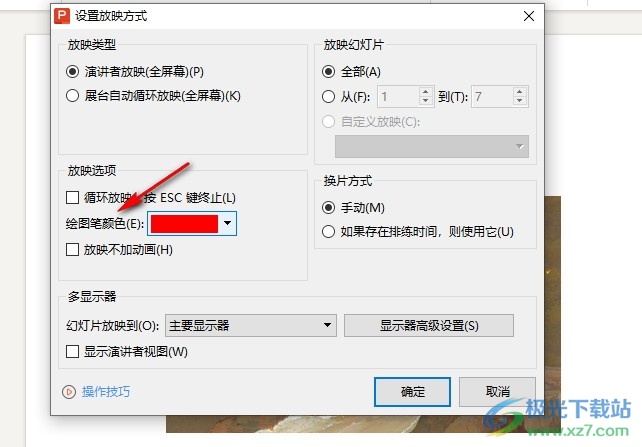
5、第五步,在绘图笔颜色的下拉列表中,我们选择一个自己需要的颜色,最后点击确定选项即可
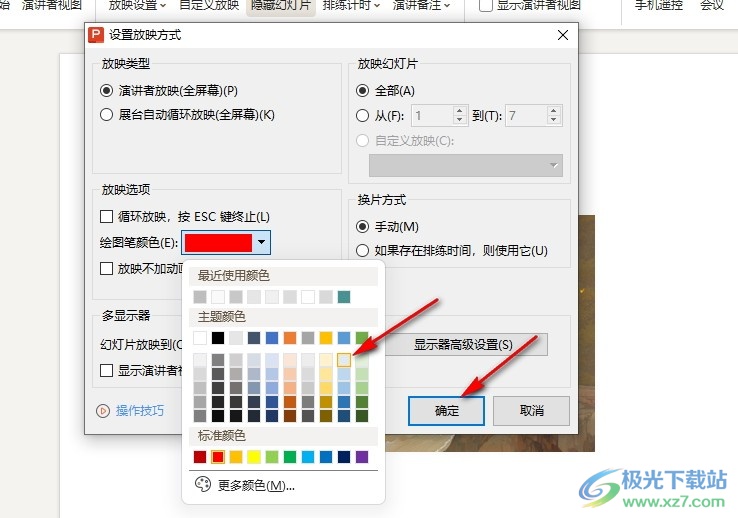
以上就是小编整理总结出的关于WPS PPT更改绘图笔颜色的方法,我们在WPS的演示文稿编辑页面中打开放映工具,再点击打开放映设置选项,接着在放映设置的弹框中我们点击打开绘图笔颜色选项,然后在下拉列表中选择一个自己需要的颜色即可,感兴趣的小伙伴快去试试吧。

大小:240.07 MB版本:v12.1.0.18608环境:WinAll, WinXP, Win7, Win10
- 进入下载
相关推荐
相关下载
热门阅览
- 1百度网盘分享密码暴力破解方法,怎么破解百度网盘加密链接
- 2keyshot6破解安装步骤-keyshot6破解安装教程
- 3apktool手机版使用教程-apktool使用方法
- 4mac版steam怎么设置中文 steam mac版设置中文教程
- 5抖音推荐怎么设置页面?抖音推荐界面重新设置教程
- 6电脑怎么开启VT 如何开启VT的详细教程!
- 7掌上英雄联盟怎么注销账号?掌上英雄联盟怎么退出登录
- 8rar文件怎么打开?如何打开rar格式文件
- 9掌上wegame怎么查别人战绩?掌上wegame怎么看别人英雄联盟战绩
- 10qq邮箱格式怎么写?qq邮箱格式是什么样的以及注册英文邮箱的方法
- 11怎么安装会声会影x7?会声会影x7安装教程
- 12Word文档中轻松实现两行对齐?word文档两行文字怎么对齐?
网友评论